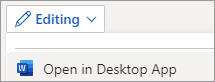-
Wählen Sie auf der Registerkarte Datei die Option Konto aus.
-
Wählen Sie auf der rechten Seite Updateoptionen und dann Jetzt aktualisieren aus.
Hinweis: Wenn die Option Jetzt aktualisieren nicht angezeigt wird, wählen Sie Updates aktivieren aus.
-
Weitere Informationen finden Sie unter Installieren von Office-Updates.
-
Sie können Microsoft 365 auch herunterladen, installieren oder neu installieren.
Word für das Web aktualisiert automatisch und bietet Ihnen immer die neuesten Features und Verbesserungen. Sie müssen die App nicht manuell aktualisieren.
-
Wenn Sie in der Desktop-App arbeiten möchten, wählen Sie oben im Menüband Bearbeiten > In Desktop-App öffnen aus.
Sie verfügen nicht über die Desktop-App? Testen oder kaufen Sie Microsoft 365.
-
Wählen Sie oben auf dem Bildschirm das Menü Hilfe aus, und wählen Sie Nach Updates suchen aus.
-
Wenn Sie immer die neuesten Sicherheitskorrekturen und Featureverbesserungen erhalten möchten, wählen Sie Microsoft-Apps automatisch auf dem neuesten Stand halten aus.
-
Wählen Sie Aktualisieren aus, um alle verfügbaren Updates herunterzuladen und zu installieren.
Weitere Informationen finden Sie unter Update Office für Mac.
Sie können Microsoft 365 auch herunterladen, installieren oder neu installieren.